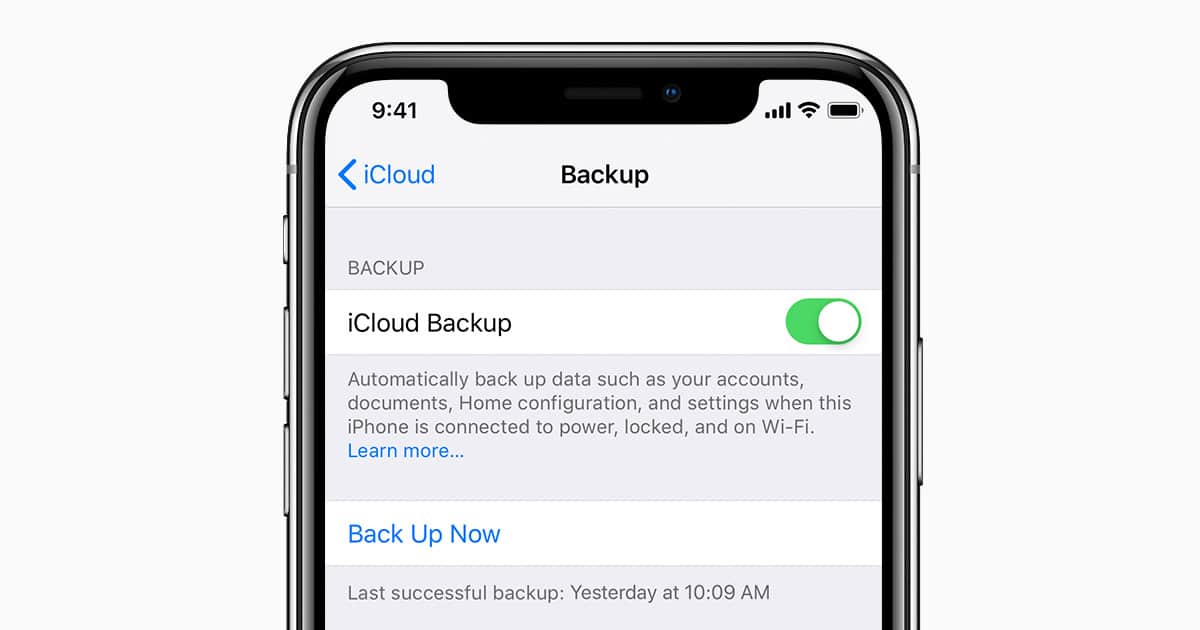 Si vous venez d'acheter un iPhone pour la première fois récemment, vous ne savez peut-être pas comment sauvegarder l'appareil. Ou peut-être n'êtes-vous pas nouveau iOS mais ne vous souvenez pas comment une sauvegarde a été effectuée ou vous avez peut-être même entendu parler de cette possibilité. Eh bien, dans cet article, nous vous expliquerons comment faire une sauvegarde de l'iPhone avec différentes méthodes.
Si vous venez d'acheter un iPhone pour la première fois récemment, vous ne savez peut-être pas comment sauvegarder l'appareil. Ou peut-être n'êtes-vous pas nouveau iOS mais ne vous souvenez pas comment une sauvegarde a été effectuée ou vous avez peut-être même entendu parler de cette possibilité. Eh bien, dans cet article, nous vous expliquerons comment faire une sauvegarde de l'iPhone avec différentes méthodes.
Sauvegarde IOS avec iCloud
Si vous avez un iPhone, iPad ou iPod touch, sachez que son système d'exploitation iOS vous permet de faire une copie complète de votre terminal, de sorte que si jamais vous devez restaurer l'appareil il est tel qu'il était lorsque vous l'avez fait. Le fond d'écran, les applications et tous les paramètres que vous avez définis sera enregistré dans cette copie qui sera faite en utilisant iCloud .
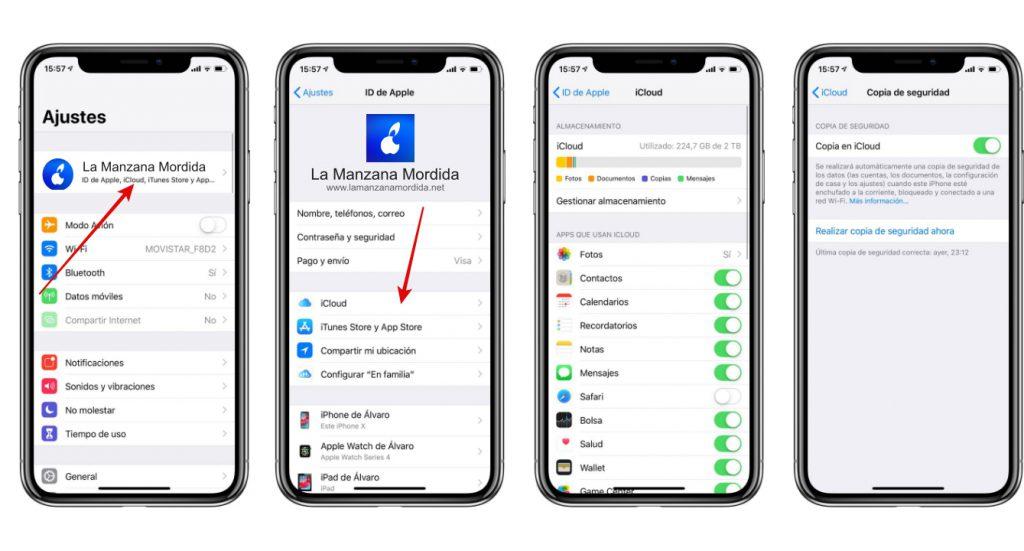
Par défaut, l'iPhone a la possibilité de sauvegarde automatique sur iCloud activé . Elle est généralement effectuée lorsque l'appareil est connecté au chargeur et dispose d'un WiFi connexion. Cependant, des copies peuvent également être effectuées manuellement sur iCloud en suivant ces étapes:
- Paramètres d'ouverture
- Cliquez sur votre nom en haut de l'écran.
- Cliquez sur iCloud .
- Sélectionnez toutes les données que vous souhaitez enregistrer dans la sauvegarde (Photos, contacts, calendrier, etc.)
- Allez à «Copier dans iCloud . "
- Sélectionnez «Sauvegarder maintenant . " Vous pouvez également activer et désactiver la copie automatique effectuée quotidiennement sur votre ordinateur.
C'est aussi simple que cela de faire une sauvegarde sur iOS. pourtant la taille de la copie pourrait être un problème et c'est que nous n'avons que 5 Go de séries qui Apple donne pour chaque identifiant Apple. Donc, si vous ne pouvez pas effectuer la sauvegarde pour cette raison, vous devriez louer plus d'espace de stockage, ce qui est assez économique.
- 50 Go de stockage: 0.99 € par mois; le plus recommandé si vous souhaitez simplement conserver vos sauvegardes iOS stockées.
- 200 Go de stockage: 2.99 € par mois.
- 2 To de stockage: 9.99 € par mois.
Vous pouvez consulter les prix d'iCloud dans votre pays sur le Site Web d'Apple.
Sauvegarde iPhone se connectant à un PC ou un Mac
Bien que la méthode précédente pour effectuer des sauvegardes soit la plus rapide, la vérité est qu'elle n'est pas la seule. Il y a alternatives si vous ne voulez pas payer pour plus de stockage dans iCloud et pour cela, la méthode la plus recommandée est d'utiliser un ordinateur. Peu importe si votre ordinateur est un Mac ou Windows PC, car dans les deux cas, il est possible de faire des copies de sauvegarde.
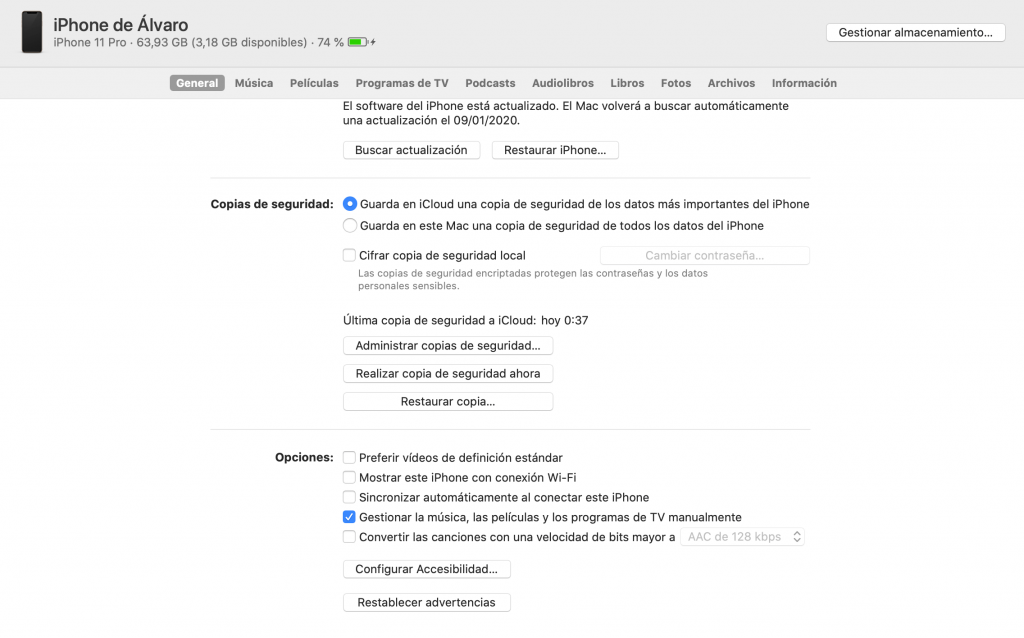
Si vous avez un Mac avec macOS Catalina ou version ultérieure vous devez suivre ces étapes:
- Connectez l'iPhone au Mac par câble.
- Ouvrez un Finder fenêtre et vous verrez que sur le côté gauche, à côté d'autres dossiers, votre iPhone apparaît. Si c'est la première fois que vous connectez l'iPhone au Mac, il vous sera peut-être demandé de cliquer sur le bouton «Trust» sur le Mac et l'iPhone lui-même et également d'entrer le code de sécurité.
- Activez l'option «Enregistrez sur ce Mac une copie de sauvegarde de toutes les données de l'iPhone».
- Cliquez maintenant sur "Sauvegarder maintenant".
Si vous avez un Mac avec macOS Mojave ou version antérieure vous devez suivre ces étapes:
- Connectez l'iPhone au Mac par câble.
- Ouvrez iTunes sur le Mac.
- Cliquez sur l'icône iPhone située en haut de l'écran.
- Activez l'option qui vous permet de enregistrer une copie sur cet ordinateur.
- Cliquez maintenant sur "Sauvegarder maintenant".
Si vous avez un PC Windows vous devez suivre ces étapes:
- Connectez l'iPhone au PC par câble.
- Ouvrir iTunes Si vous ne l'avez pas installé, vous pouvez téléchargez-le sur le site Web d'Apple .
- Cliquez sur l'icône iPhone située en haut de l'écran.
- Activez l'option qui vous permet de enregistrer une copie sur cet ordinateur.
- Cliquez maintenant sur "Sauvegarder maintenant".
Une fois les étapes suivies, une copie de sauvegarde des données de votre iPhone sera enregistrée sur votre ordinateur. Ces copies peuvent être utilisées pour restaurer l'appareil à l'avenir. Bien sûr, gardez à l'esprit que pour que la copie soit faite correctement vous ne devez pas débrancher le câble qui relie les deux ordinateurs.
